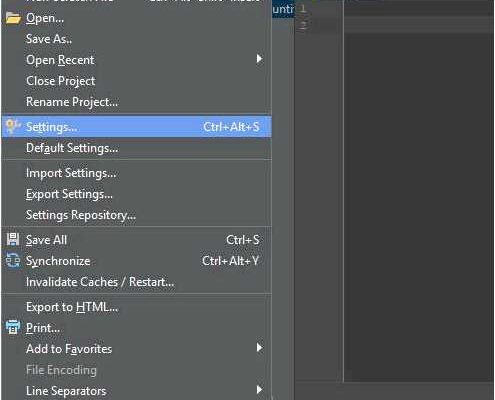PyCharm — это одна из самых популярных интегрированных сред разработки для языка программирования Python. Сегодня мы расскажем, как правильно настроить и запустить свой первый код в PyCharm.
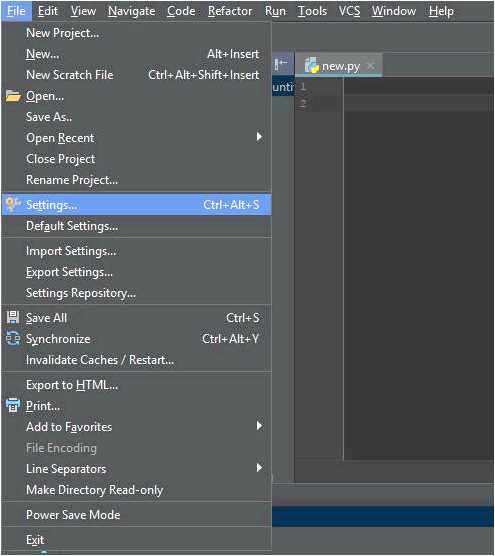
Первым шагом является установка самой IDE. Вы можете скачать ее с официального сайта разработчиков и следовать инструкциям по установке. После установки откройте PyCharm и создайте новый проект.
После создания проекта вы увидите структуру каталогов и файлов в левой панели. Создайте новый файл с расширением .py, например, main.py. В этот файл вы будете писать свой код.
Теперь, когда вы создали файл, можно начинать программировать! Напишите свой код в окне редактора PyCharm. Помните о правильном использовании отступов и синтаксиса языка Python. Проверьте, не допущена ли ошибка в вашем коде, перед тем как запускать программу.
Запуск кода осуществляется нажатием на кнопку «Run» или сочетанием клавиш Ctrl+Shift+F10. PyCharm выполнит ваш код, и вы сможете увидеть результат в консоли, которая появится внизу окна.
- PyCharm: подготовка к запуску кода
- Установка PyCharm
- Создание или открытие проекта
- Настройка интерпретатора Python
- Установка и настройка среды разработки PyCharm
- Вопрос-ответ:
- Как запустить код в PyCharm?
- Какая комбинация клавиш нужна для быстрого запуска кода в PyCharm?
- Я только установил PyCharm, как мне начать запускать код?
PyCharm: подготовка к запуску кода
Установка PyCharm
Перед тем, как начать работать с PyCharm, вам необходимо его установить на ваш компьютер. Вы можете скачать установочный файл с официального сайта JetBrains.
После запуска установочного файла следуйте инструкциям по установке, выбрав нужные параметры и директорию установки. После завершения установки PyCharm будет готов к использованию.
Создание или открытие проекта
После установки PyCharm вы можете создать новый проект или открыть существующий. Для создания нового проекта выберите пункт «Create New Project» в стартовом окне PyCharm и следуйте дальнейшим инструкциям. Для открытия существующего проекта выберите пункт «Open» и укажите путь к папке проекта.
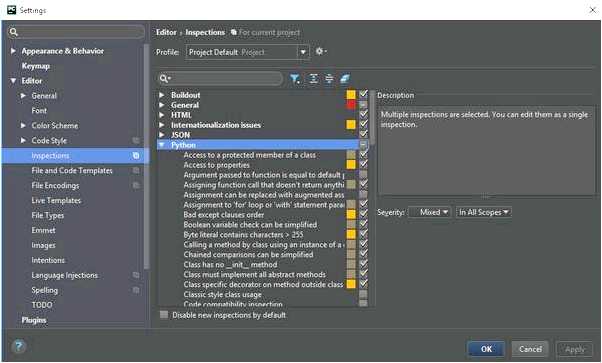
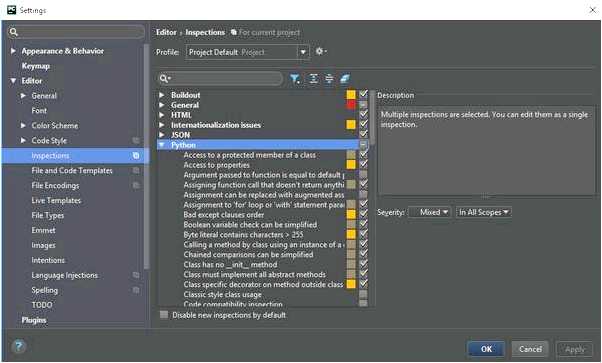
Настройка интерпретатора Python
Перед запуском кода в PyCharm необходимо настроить интерпретатор Python. PyCharm позволяет использовать различные версии Python, поэтому вы должны указать путь к нужному интерпретатору. Для этого откройте настройки проекта, выберите раздел «Project Interpreter» и добавьте нужный интерпретатор. Если интерпретатор Python не установлен на вашем компьютере, вы можете скачать его с официального сайта Python.
После настройки интерпретатора Python вы можете запускать код в PyCharm. Выберите файл с кодом, который вы хотите выполнить, и нажмите кнопку «Run» на панели инструментов или использовать горячую клавишу (например, Shift + F10).
PyCharm предоставляет множество возможностей для отладки и расширения функциональности. Ознакомьтесь с документацией PyCharm, чтобы узнать больше о его возможностях.
Установка и настройка среды разработки PyCharm
Для установки PyCharm необходимо выполнить следующие шаги:
- Скачайте установочный файл PyCharm с официального сайта JetBrains. Выберите версию IDE, соответствующую вашей операционной системе.
- Запустите установочный файл и следуйте инструкциям мастера установки. Вы можете выбрать различные опции, такие как установка плагинов или создание ярлыка на рабочем столе.
- Запустите PyCharm после завершения установки. При первом запуске вам будет предложено настроить параметры IDE. Вы можете оставить значения по умолчанию или настроить их в соответствии со своими предпочтениями.
- Зарегистрируйтесь или войдите в учетную запись JetBrains. Вы можете использовать свою учетную запись JetBrains или создать новую. Зарегистрированные пользователи получают дополнительные преимущества и могут использовать функциональность IDE на полную мощность.
- Откройте проект или создайте новый. После завершения настройки среды разработки, вы можете открыть существующий проект или создать новый. PyCharm предоставляет все необходимые инструменты для удобной разработки, отладки и тестирования кода на языке Python.
Теперь у вас будет полностью установленная и настроенная среда разработки PyCharm, готовая к творческой работе с языком программирования Python.
Вопрос-ответ:
Как запустить код в PyCharm?
Для запуска кода в PyCharm необходимо открыть файл с кодом, после чего можно нажать на кнопку «Run» или использовать комбинацию клавиш Shift + F10. Также можно выбрать пункт «Run» в меню «Run», либо использовать контекстное меню на открытом файле и выбрать «Run».
Какая комбинация клавиш нужна для быстрого запуска кода в PyCharm?
Для быстрого запуска кода в PyCharm можно использовать комбинацию клавиш Shift + F10. Это позволяет запустить код без необходимости перехода к меню или кнопке «Run».
Я только установил PyCharm, как мне начать запускать код?
После установки PyCharm необходимо создать новый проект или открыть существующий. Затем нужно открыть файл с кодом, который вы хотите запустить. После этого вы можете нажать на кнопку «Run» или использовать комбинацию клавиш Shift + F10, чтобы запустить код.